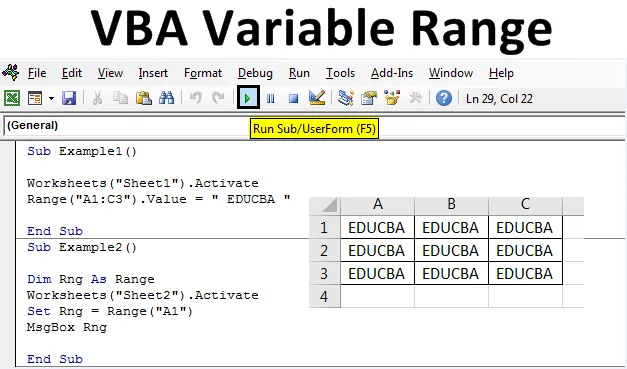
Exceli VBA muutuja vahemik
Selles artiklis näeme programmi Excel VBA muutuva vahemiku kontuuri. Kuid vahemiku omaduse kasutamine tähendab, et kasutaja peab teadma, millist vahemikku kasutada, kui vahemik muutujana sisse tuleb. VBA-s on andmetüüp vahemik, mida kasutatakse muutujate määratlemiseks vahemikuna, mis hoiab vahemiku väärtust. . Need muutujad on keeruka programmeerimise ja automatiseerimise jaoks väga kasulikud. Sageli kasutatakse muutuvat vahemikku koos määratud avalduste ja vahemiku meetodiga. Komplektilauseid kasutatakse muutuja seadmiseks kindla suurusega vahemikku ja vahemiku omaduse meetodit kasutatakse juba selles vahemikus olevate väärtuste saamiseks või nende asendamiseks mõne muu väärtusega. Kõigepealt teeme selgeks, mis on vahemik?
Mis on vahemik?
Vahemik on lahtrite rühm, mis võib olla ühest reast või ühest veerust, samuti võib see olla ridade ja veergude kombinatsioon. VBA vahemik on meetod, mida kasutatakse andmete hankimiseks konkreetsetelt ridade veergudelt või tabelitelt ning seda väärtust kasutatakse ka sellele vahemikule omistamiseks.
Alustame kõigepealt põhivahemiku omaduste meetodist ja seejärel muutuva vahemikuga. Kas saame kõik näited järjestuses aru, millised on seosed vahemiku muutuja, komplekti väljavõtte ja vahemiku omaduste meetodiga.
Kuidas seada muutuja vahemikku Excel VBA-s?
Õpime VBA-koodi abil Excelis erinevat muutujavahemikku seadistama.
Selle VBA muutuva vahemiku Exceli malli saate alla laadida siit - VBA muutuva ulatusega Exceli mallVBA muutuv vahemik - näide nr 1
Alustame oma esimest näidet muutuva vahemiku kohta kõige lihtsamal viisil, kasutades vahemiku omaduste meetodit. Selles näites määrame vahemiku meetodit kasutades mõne lahtri oma kohandatud väärtustega. Järgigem järgmisi samme.
1. samm: avage moodul menüüst Lisamine, nagu allpool näidatud.
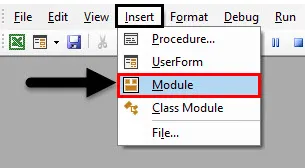
2. samm: kirjutage VBA muutuva vahemiku alamprotsess.
Kood:
Alamnäide1 () lõpp alamnäide
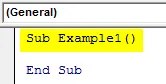
3. samm: nüüd on siin oluline osa meeles pidada, et ükskõik millise protseduuri korral, mida me VBA-s kirjutame, käivitatakse see aktiivsel lehel või aktiivsel töölehel, nii et erinevatel töölehtedel erinevate protseduuride käivitamiseks peame need kõigepealt aktiveerima, kasutades meetodit Aktiveerimine. .
Kood:
Alamnäide1 () töölehed ("leht1"). Aktiveerige alamjaotis
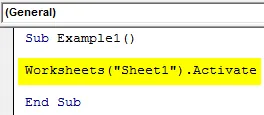
4. samm: alustame nüüd lihtsat toimingut, määrates töölehe 1 lahtrile kohandatud väärtuse, kasutades vahemiku atribuutide meetodit.
Kood:
Alamnäide1 () töölehed ("Leht1"). Aktiveerige vahemik ("A1: C3"). Väärtus = "EDUCBA"
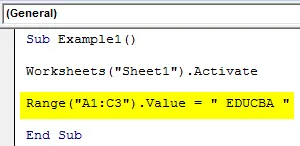
5. samm: käivitage kood, vajutades klahvi F5 või klõpsates nuppu Esita. Kui oleme koodi käivitanud, näeme 1. lehel väärtust järgmiselt.
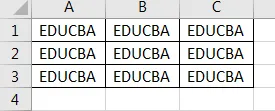
Näeme, et oma koodis valisime lahtrid A1: C3 hulgast, et neil oleks need kohandatud väärtused, see näide oli põhiline esitus sellest, mida saame vahemiku atribuutide meetodil teha.
VBA muutuv vahemik - näide nr 2
Kasutagem nüüd vahemikku muutujana VBA-s, saame kasutada vahemikku muutujana ja seada muutuja väärtustega vahemiku omaduste meetodil. Selles näites arutleme, kuidas kasutada vahemiku muutujat rakkudelt andmete hankimiseks ja ekraanil kuvamiseks.
1. samm: alustame oma järgmist näidet samast moodulist, mille oleme lisanud, nii et me ei pea iga protseduuri jaoks uut moodulit sisestama. Esimese koodi all käivitage teine alaprotsess.
Kood:
Alamnäide2 () lõpp alamnäide
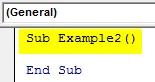
2. samm: määrake muutuja vahemiku andmetüübiks, et see saaks väärtuste vahemikku hoida või talletada.
Kood:
Alamnäide2 () Tuhm Rng As Range End Sub
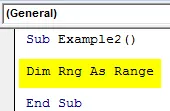
3. samm: nüüd oleme varem arutanud töölehe aktiveerimise tähtsust enne selle kasutamist oma näites, nii et peame aktiveerima 2. lehe.
Kood:
Alamnäide2 () Tühi Rng kui vahemiku töölehed ("Leht2") Aktiveerige alammenüü Lõpp
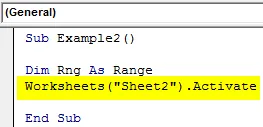
4. samm: enne kui hakkame järgmise koodiga tutvuma, vaatame kõigepealt, mis on 2. lahtri lahtri A1 väärtus.
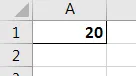
5. samm: näeme, et lahtris A1 on andmeid, nii et lahtri A1 väärtuse määramiseks muutujale vahemiku omaduste meetodit kasutades määrame väljavõttega Set.
Kood:
Alamnäide2 () Hämar Rng kui vahemiku töölehed ("Leht2"). Aktiveeri Set Rng = Range ("A1") End Sub
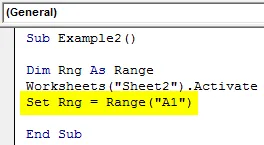
6. samm: muutujasse salvestatud väärtuse kuvamiseks kasutage allpool oleval pildil funktsiooni msgbox järgmiselt.
Kood:
Alamnäide2 () Hämar Rng kui vahemiku töölehed ("Leht2"). Aktiveeri Set Rng = Range ("A1") MsgBox Rng End Sub
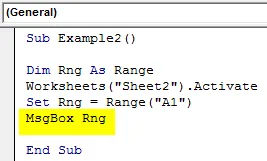
7. samm: Kui oleme ülaltoodud koodi käivitanud, saame järgmise tulemuse.
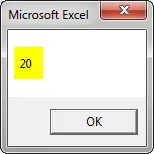
VBA muutuv vahemik - näide nr 3
Selles näites kasutame vahemikuna muutujat, et valida lehelt 3 mõned lahtrid.
1. samm: alamprotseduuri määratlus on sama nagu kõigi ülaltoodud koodide puhul, alustame kohe näite 3 allpool samas moodulis, nagu allpool näidatud.
Kood:
Alamnäide3 () lõpp alamnäide
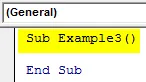
2. samm: kuulutage muutuja nüüd vahemiku andmete tüübiks vahemiku väärtuste salvestamiseks.
Kood:
Alamnäide3 () Dim Rng1 As Range End Sub
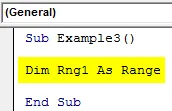
3. samm: kuna hakkame rakendama 3. lehel toodud protseduuri, aktiveerime kõigepealt lehe 3.
Kood:
Alamnäide3 () Dim Rng1 kui vahemiku töölehed ("Leht3") Aktiveerige alammenüü Lõpp
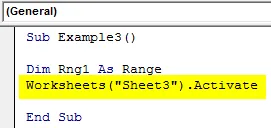
4. samm: määrake muutujale vahemiku väärtus meetodi abil vahemiku väärtuse määramiseks komplekti väljavõttega.
Kood:
Alamnäide3 () Dim Rng1 kui vahemiku töölehed ("Sheet3"). Aktiveerige Set Rng1 = Range ("A1: C3") Rng1.Vali End Sub
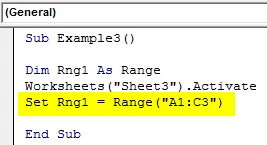
5. samm. Nüüd kasutage muutuja vahemiku valimiseks vali lause.
Kood:
Alamnäide3 () Dim Rng1 kui vahemiku töölehed ("Sheet3"). Aktiveerige Set Rng1 = Range ("A1: C3") Rng1.Vali End Sub
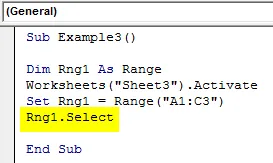
6. samm: kui sisestame koodi ja läheme 3. lehele, näeme järgmist tulemust.
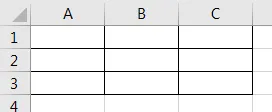
VBA muutuv vahemik - näide nr 4
Kasutagem nüüd muutuvat vahemikku, et määrata mõned väärtused kindlale vahemikule ja vahepeal muuta nende fonti.
1. samm: näites 3 allpool olevas samas moodulis määrame teise protseduuri nimega Näide4.
Kood:
Alamnäide4 () lõpp alam
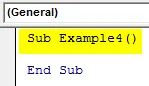
2. samm: määrake nüüd muutuja vahemiku andmete tüübiks vahemiku väärtuste salvestamiseks.
Kood:
Alamnäide4 () Dim Rng2 As Range End Sub
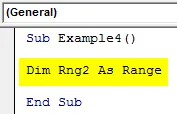
3. samm: kuna hakkame protseduuri täitma Sheet4-s, siis kõigepealt aktiveerige Sheet4.
Kood:
Alamnäide4 () Dim Rng2 kui vahemiku töölehed ("Sheet4") Aktiveerige alammenüü End
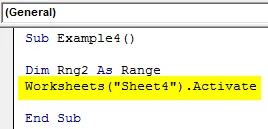
4. samm: määrake muutujale vahemiku väärtus vahemiku omaduse meetodi abil, nagu allpool näidatud, nüüd komplektilause abil.
Kood:
Alamnäide4 () Dim Rng2 kui vahemiku töölehed ("Sheet4"). Aktiveerige Set Rng2 = Range ("A1: C3") End Sub
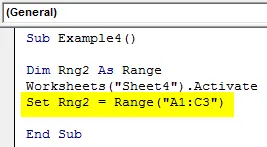
5. samm. Nüüd kasutame vahemiku väärtuse väärtust väärtuse määramiseks sellele vahemikule.
Kood:
Alamnäide4 () Dim Rng2 kui vahemiku töölehed ("Sheet4"). Aktiveerige Set Rng2 = Range ("A1: C3") Rng2.Value = "EDUCBA" End Sub
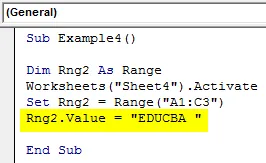
6. samm: muutkem nüüd vahemiku fonti, et muuta see järgmise koodiga julgeks.
Kood:
Alamnäide4 () Dim Rng2 kui vahemiku töölehed ("Sheet4"). Aktiveerige komplekt Rng2 = Range ("A1: C3") Rng2.Value = "EDUCBA" Rng2.Font.Bold = True End Sub
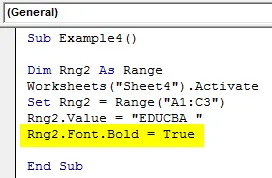
7. samm: selle koodi käivitamisel näeme lehel 4 järgmist tulemust, nagu allpool näidatud.
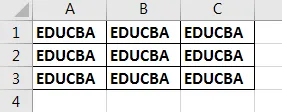
VBA muutuva vahemiku selgitus:
Ülaltoodud näidete abil näeme, kui kasulik on muutuja vahemik meie kodeeringus. Lubage mul tuua näide suvalise lehe viimase rea leidmise kohta. Me ei saa seda teha tavalise vahemiku omadusmeetodi abil, selleks vajame muutujat vahemikuna, kuna vahemiku omaduse meetod on staatiline ja viimast rida ei tuvastata pärast andmete muutumist, kuid muutuva vahemiku abil muudame selle dünaamiliseks nii, et ka väärtused võivad muutuda.
Kuidas kasutada VBA muutuja vahemikku?
Selgitan veel ühte näidet muutuva vahemiku kasutamise kohta reaalajas koodis. Ütleme nii, et lehe Sheet5 väärtused on erinevad, nagu allpool näidatud.
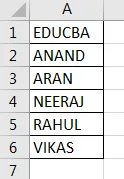
Ja ma tahan leida, millise rea väärtus on “EDUCBA”, me tahame, et kuvataks rea number.
Kood:
Alamnäide5 () Dim ws kui tööleht Dim FoundCell as Range Dim WTF as String Dim k as Integer Set ws = töölehed ("Sheet5") WTF = Range ("A1"). Value Set SetCell = ws.Range ("A: A ") .Find (Mis: = WTF) k = FoundCell.Row MsgBox" Leiti väärtus reas "& k End Sub
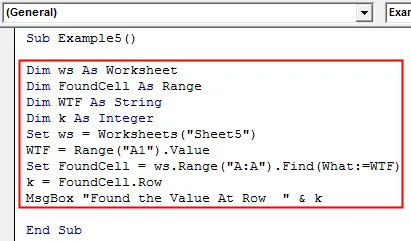
Koodi käivitamisel kuvatakse järgmine tulemus.
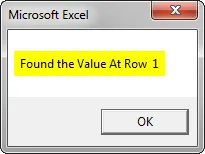
Lubage mul selgitada koodi, muutuja Foundcell on muutuv vahemik, mis otsib väärtust A1 kogu vahemikus A: A ja kui väärtus leitakse, kuvab see rea numbri Row meetodil.
Asjad, mida meeles pidada
- Muutuv vahemik on vahemiku andmetüübiga muutuja.
- See on määratletud kui sama, mis Dim-avaldus.
- Muutujale vahemiku määramiseks kasutame käsku Set.
- Vahemiku muutuja väärtustele juurdepääsu saamiseks kasutatakse vahemiku omaduse meetodit.
Soovitatavad artiklid
See on VBA muutuva vahemiku juhend. Siin arutatakse, kuidas seadistada VBA-koodi abil muutuja vahemikku Excelis koos praktiliste näidete ja allalaaditava excelimalliga. Võite vaadata ka meie teisi soovitatud artikleid -
- VBA valikuvahemik (näited)
- VBA IF väljavõtted | Exceli mall
- VBA muutuja deklaratsioon andmetüüpidega
- Ülevaade VBA vormingunumbrist